Очистка ПЗУ на андроид телефоне может быть не только необходимой мерой для освобождения драгоценного места, но и эффективным способом улучшить производительность вашего устройства. ПЗУ – это постоянное запоминающее устройство, которое хранит все данные вашего телефона, включая операционную систему, приложения и файлы. Долгое использование телефона может привести к накоплению ненужных файлов, мусора и кэша, что может замедлить его работу. В этой статье мы рассмотрим 7 эффективных способов очистки ПЗУ на андроид телефоне быстро и без проблем.
Первым способом, который можно использовать для очистки ПЗУ на андроид телефоне, является удаление ненужных приложений. Откройте меню приложений, найдите нужное вам приложение и нажмите на него. Затем выберите «Удалить» или перетащите его в корзину. Помните, что удаление приложения таким образом также удалит все данные, связанные с этим приложением, поэтому будьте внимательны и не удаляйте приложения, которыми вы пользуетесь регулярно или которые хранят важные данные.
Еще одним способом очистить ПЗУ на андроид телефоне является удаление кэша приложений. Кэш – это временные файлы, которые используются приложениями для ускорения доступа к данным. Он может занимать большое количество места на вашем телефоне. Чтобы удалить кэш приложения, откройте меню настроек, выберите «Приложения и уведомления», найдите нужное приложение, нажмите на него и выберите «Стереть данные кэша». Повторите этот процесс для всех приложений, которые занимают большой объем кэша.
Если вы хотите освободить еще больше места на ПЗУ, вы можете удалить ненужные файлы и фотографии. Перейдите в меню Файлы или Галерея на вашем телефоне и найдите файлы, которые вы больше не нужны. Выберите их и нажмите на кнопку удаления. Помните, что удаленные файлы нельзя будет вернуть, поэтому перед удалением убедитесь, что вы больше не нуждаетесь в них.
Еще одним способом очистить ПЗУ на андроид телефоне является использование специализированных приложений для очистки и оптимизации системы. Эти приложения автоматически сканируют ваше устройство, находят и удаляют ненужные файлы, кэш и ресурсы, которые замедляют работу телефона. Они также могут предложить оптимальные рекомендации для улучшения производительности вашего устройства.
Caледующим способом очистить ПЗУ на андроид телефоне является использование функции "Очистка" встроенной в операционную систему Android. Для этого перейдите в меню настроек, выберите «Хранилище и USB», затем нажмите на кнопку «Очистить», чтобы освободить место на ПЗУ. Будьте осторожны, при использовании этой функции все данные, которые не были сохранены, будут удалены без возможности восстановления.
Если у вас есть возможность, вы можете использовать облачное хранилище для перемещения некоторых данных с ПЗУ на внешнее хранилище. Это может включать фотографии, видео, документы и другие файлы. Перейдите в меню настроек, выберите «Облако и аккаунты» и следуйте инструкциям по настройке и использованию облачного хранилища.
Наконец, самым радикальным способом очистки ПЗУ на андроид телефоне является сброс до заводских настроек. Перейдите в меню настроек, выберите «Система» и затем «Сброс». Нажмите кнопку «Сбросить все данные» или «Сброс», чтобы удалить все данные на телефоне и вернуть его к заводским настройкам. Обратите внимание, что это удалит все данные с телефона, включая фотографии, видео, контакты и приложения, поэтому перед сбросом сделайте резервные копии всех важных данных.
Удаление неиспользуемых приложений

Чтобы удалить неиспользуемые приложения, вам необходимо открыть настройки вашего телефона и найти раздел «Приложения» или «Управление приложениями». В этом разделе вы увидите список всех установленных приложений на вашем устройстве.
Пройдитесь по списку приложений и найдите те, которыми вы больше не пользуетесь или которые вам не нужны. Выделите приложение и нажмите на него, чтобы открыть его страницу с подробной информацией.
На этой странице вы найдете различные опции управления приложением. Нажмите на кнопку «Удалить» или «Отключить», чтобы удалить или отключить приложение соответственно. Удаленные приложения будут полностью удалены с вашего устройства, освобождая пространство на его внутренней памяти.
Будьте осторожны при удалении приложений, особенно тех, которые были предустановлены на вашем телефоне. Некоторые приложения могут быть необходимы для работы вашего устройства или других приложений. Поэтому перед удалением убедитесь, что вы не удалите что-то важное.
После удаления неиспользуемых приложений рекомендуется перезагрузить устройство. Это поможет вам очистить системный кэш и убедиться, что удаленные приложения полностью исчезли с вашего телефона.
Удаление неиспользуемых приложений является базовым шагом в очистке ПЗУ на вашем андроид телефоне. Освободив место на устройстве, вы сможете установить новые приложения, оставив только те, которые вам действительно нужны.
Очистка кэша приложений

Для того чтобы очистить кэш приложений, следуйте этим шагам:
- Откройте настройки вашего андроид телефона.
- Прокрутите вниз и найдите раздел "Приложения" (возможно, называется "Управление приложениями" или что-то подобное).
- Выберите приложение, кэш которого вы хотите очистить.
- Найдите и нажмите на кнопку "Очистить кэш".
- Подтвердите действие.
- Повторите эти шаги для всех приложений, кэш которых вы хотите очистить.
После выполнения этих действий кэш выбранных приложений будет полностью удален с вашего устройства, освободив драгоценное место в ПЗУ. Однако, имейте в виду, что после очистки кэша приложения могут работать немного медленнее в первые несколько раз, пока не восстановят свой кэш.
Отключение автоматической синхронизации
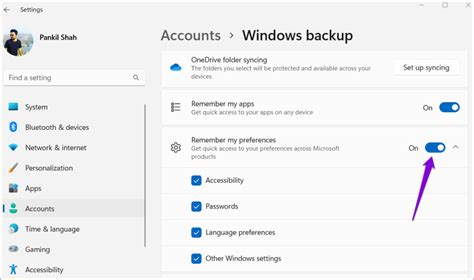
Автоматическая синхронизация приложений и данных может занимать значительное количество места во внутренней памяти вашего андроид телефона. Если вы хотите очистить ПЗУ и освободить место, то отключение автоматической синхронизации может быть полезным шагом.
Для отключения автоматической синхронизации вам необходимо выполнить следующие шаги:
- Откройте настройки вашего телефона.
- Прокрутите вниз и найдите раздел "Аккаунты" или "Синхронизация".
- Выберите аккаунт, с которым вы хотите прекратить синхронизацию.
- Нажмите на переключатель рядом с именем аккаунта, чтобы отключить синхронизацию.
После выполнения этих шагов автоматическая синхронизация будет отключена для выбранного аккаунта. Это позволит вам предотвратить автоматическую загрузку данных и приложений, что поможет освободить место во внутренней памяти вашего телефона.
Использование программ для очистки ПЗУ
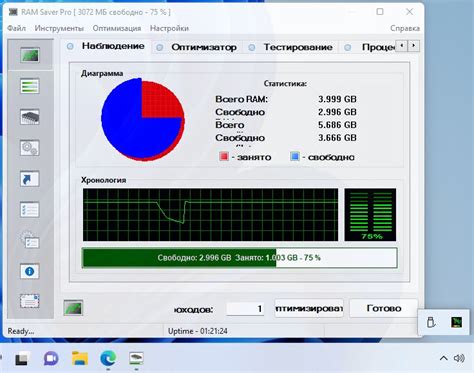
Существует множество программ для очистки ПЗУ на андроид устройствах, доступных в Google Play и других источниках. Однако, важно выбирать проверенные и надежные программы, чтобы избежать потери данных или других непредвиденных проблем.
При выборе программы для очистки ПЗУ следует обратить внимание на ее функциональность. Она должна предлагать возможность сканирования устройства на наличие ненужных файлов и предлагать различные варианты очистки – от удаления временных файлов и кэша до удаления неиспользуемых приложений и их данных.
Также следует обращать внимание на отзывы пользователей о выбранной программе. Это позволит сделать более обоснованный выбор и избежать программ, которые могут вызвать проблемы или неудовлетворительно выполнить свою работу.
Использование программ для очистки ПЗУ – это удобный и быстрый способ освободить место на андроид устройстве. Однако, следует помнить, что правильная очистка ПЗУ должна проводиться регулярно и включать в себя и другие методы, такие как удаление старых и неиспользуемых файлов, резервное копирование данных и оптимизацию работы операционной системы.
Перенос данных на внешнюю память

Для переноса данных на внешнюю память необходимо выполнить следующие действия:
1. Установите карту памяти.
Для начала убедитесь, что у вас установлена MicroSD карта памяти. Если у вас еще нет карты памяти, приобретите ее, чтобы расширить доступное пространство для хранения данных.
2. Перенесите данные на карту памяти.
Для переноса данных на внешнюю память откройте меню «Настройки» на вашем телефоне, затем найдите раздел «Хранение». В этом разделе вы сможете выбрать, какие данные перенести на карту памяти. Обычно доступны для переноса приложения, фотографии, видео, музыка и другие файлы. Выберите нужные файлы и нажмите на кнопку переноса на карту памяти.
3. Переключите хранение данных по умолчанию.
В некоторых версиях андроид системы вы можете изменить настройки хранения данных по умолчанию. В этом случае, все новые данные будут сохраняться на внешней памяти. Для этого найдите раздел «Хранение» в меню «Настройки», затем выберите опцию «По умолчанию» и установите внешний носитель как обязательный для хранения данных.
Перенос данных на внешнюю память поможет вам освободить внутреннюю память устройства и более эффективно использовать его ресурсы. Не забывайте регулярно проверять доступное пространство на внешней памяти и делать резервные копии важных данных.
Удачного освобождения места на вашем андроид телефоне!
Проверка и удаление ненужных файлов и папок
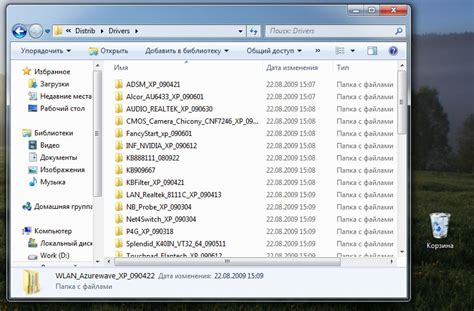
Для освобождения места во внутренней памяти андроид телефона можно провести проверку и удаление ненужных файлов и папок. Это поможет улучшить производительность устройства и освободить место для новых данных.
Прежде чем начать, рекомендуется выполнить резервное копирование важных данных, чтобы избежать их потери в случае ошибки.
Вот несколько способов проверки и удаления ненужных файлов и папок на андроид телефоне:
- Используйте встроенный менеджер файлов: большинство андроид устройств поставляются с предустановленным менеджером файлов, который позволяет просматривать и удалять файлы и папки на устройстве. Откройте менеджер файлов и просмотрите содержимое папок, таких как "Загрузки", "Документы" и другие, чтобы найти ненужные файлы. После того, как вы найдете файлы или папки, которые вы хотите удалить, выделите их и выберите опцию удалить или подтвердите удаление.
- Используйте приложение для очистки системы: на Google Play Store существует множество приложений, которые помогают очистить систему и освободить место на андроид устройстве. Установите одно из таких приложений, выполните сканирование устройства и удалите найденные ненужные файлы и папки с помощью предоставленных инструментов.
- Очистите кэш приложений: кэш приложений может занимать большое количество места на устройстве. Перейдите в раздел "Настройки" на вашем устройстве, найдите раздел "Приложения" или "Управление приложениями" и просмотрите список установленных приложений. Выберите приложение, для которого вы хотите очистить кэш, и найдите соответствующую опцию для очистки кэша.
- Удалите старые и ненужные медиа-файлы: проверьте свою галерею и другие приложения для работы с медиа-файлами на андроид устройстве. Удалите старые и ненужные фотографии, видео, аудиозаписи и другие медиа-файлы, чтобы освободить место на устройстве.
- Очистите загрузки: проверьте папку "Загрузки" на вашем устройстве и удалите ненужные файлы. Большинство андроид устройств автоматически сохраняют загруженные файлы в этой папке, поэтому она может занять значительное пространство.
- Удалите неиспользуемые приложения: просмотрите список установленных приложений на вашем устройстве и удалите те, которые вы больше не используете. Это поможет освободить место на устройстве и повысить производительность.
- Используйте онлайн-хранилище: если у вас есть доступ к интернету, вы можете загрузить свои файлы и данные на онлайн-хранилище, такое как Google Диск или Dropbox. Таким образом, вы освободите место на устройстве и сможете получить доступ к своим файлам из любого места, где есть подключение к интернету.
При выполнении этих шагов будьте осторожны и удалите только те файлы и папки, на которые вы уверены. В случае сомнений лучше проконсультироваться с профессионалами или обратиться в службу поддержки производителя устройства.